Faça backup e restaure o histórico de bate-papo do LINE
LINE é um aplicativo amplamente conhecido projetado para conectar pessoas por meio de mensagens de texto, imagens, áudio, compartilhamento de vídeo e muito mais. O aplicativo coreano alcançou o mundo todo em pouco tempo e agora conecta mais de 700 milhões de usuários e está crescendo. O aplicativo foi originalmente projetado para usuários de Android e iOS, mas depois estendeu o serviço para outras plataformas também. Depois de usar o LINE por um longo tempo e compartilhar várias lembranças doces, textos importantes, imagens e vídeos, você deseja que essas informações sejam seguras e protegidas. É necessário fazer backup do bate-papo do LINE e mantê-lo seguro. Vamos explorar algumas dessas opções simples.
- Parte 1: Backup/Restauração de Bate-papos LINE com DrFoneTool no iPhone/iPad
- Parte 2: Fazer backup/restaurar manualmente cada linha individual
Parte 1: Backup/Restauração de Bate-papos LINE com DrFoneTool no iPhone/iPad
DrFoneTool – Transferência do WhatsApp pode ser usado para fazer backup e recuperar dados do LINE sempre que você quiser, o que o torna uma das melhores opções para atingir a tarefa desejada.

DrFoneTool – Transferência do WhatsApp
Proteja facilmente seu histórico de bate-papo LINE
- Faça backup do seu histórico de bate-papo LINE com apenas um clique.
- Visualize o histórico de bate-papo do LINE antes da restauração.
- Imprima diretamente do seu backup.
- Restaure mensagens, anexos, vídeos e muito mais.
- Suporta iPhone X/iPhone 8/7 (Plus)/SE/6s (Plus)/6s/5s/5c/5 que executa qualquer versão do iOS

- Totalmente compatível com Windows 10 ou Mac 10.8-10.14
- Altamente elogiado pela revista Forbes e pela Deloitte por várias vezes.
1.1 Como fazer backup do bate-papo LINE no iPhone.
Passo 1. Baixe e instale o DrFoneTool – Transferência do WhatsApp no seu computador e inicie-o.
Passo 2. Inicie o DrFoneTool – Transferência do WhatsApp e selecione ‘Transferência do WhatsApp’. Em seguida, conecte seu dispositivo com um cabo USB e o DrFoneTool detectará automaticamente seu dispositivo.

Passo 3. Assim que seu dispositivo estiver conectado com sucesso, clique em ‘Backup’ e seu processo será iniciado.

Passo 4. Pode levar alguns minutos para fazer backup de seus dados. Depois disso, você pode ver os dados LINE dos quais fez backup clicando em ‘Visualizar’.

Seus dados foram armazenados com sucesso. Agora, você pode simplesmente restaurá-lo sempre que quiser com um único clique seguindo estas etapas.
1.2 Como restaurar o bate-papo LINE no iPhone.
Passo 1. Exporte ou restaure o histórico de bate-papo do LINE sempre que quiser. Para verificar os arquivos de backup volte para a primeira tela e clique em ‘Para visualizar o arquivo de backup anterior >>’

Passo 2. A próxima etapa permitirá que você extraia o arquivo de backup LINE. Você poderá ver uma lista de arquivos de backup, clique em ‘exibir’ para ver o que deseja.

Passo 3. Restaure o backup LINE com um único clique. Depois que a verificação for concluída, você poderá ver uma prévia do seu bate-papo e anexos do LINE. Basta clicar no botão ‘Restaurar no dispositivo’ para restaurar os dados no seu dispositivo.

Junte-se a milhões de usuários que reconheceram o DrFoneTool como a melhor ferramenta.
Iniciar Download Iniciar Download
Com DrFoneTool você pode fazer backup do bate-papo LINE sem problemas.
Parte 2: Backup/Restauração de cada linha individual manualmente
Aqui está outro conjunto de instruções fáceis para fazer backup/restaurar dados LINE manualmente.
Passo 1. Abra o bate-papo que você deseja fazer backup
Passo 2. Toque na seta suspensa que é um botão em forma de ‘V’ no canto superior direito.
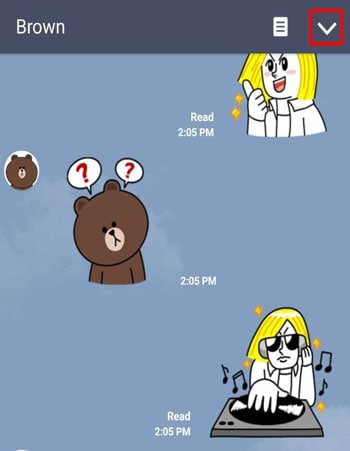
Passo 3. Vá para as configurações de bate-papo.
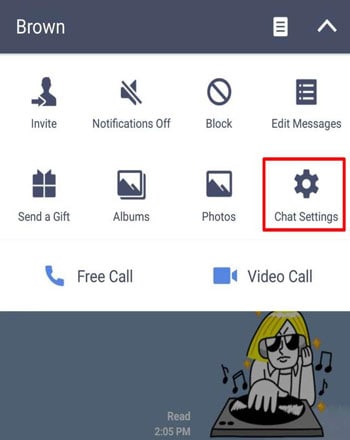
Passo 4. Selecione ‘Fazer backup do histórico de bate-papo’ e toque na opção ‘Fazer backup de tudo’. Você tem a opção de fazer backup do histórico de bate-papo na forma de texto, mas não poderá salvar os adesivos, imagens, vídeos etc. Com ‘Fazer backup de tudo’, tudo será salvo como está.
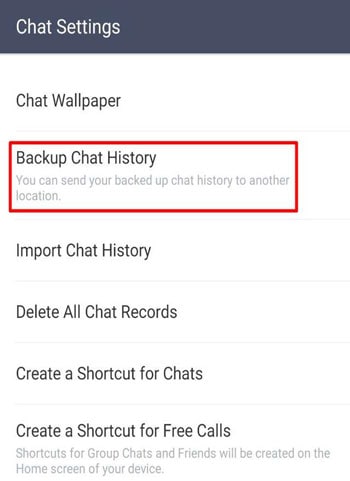
Passo 5. Repita o processo para todos os outros bate-papos pessoais que você deseja fazer backup. Salve-o na pasta ‘LINE_backup’ que é importante para restaurar o histórico de bate-papo do LINE.
Para restaurar seu bate-papo de backup de linha, siga as etapas abaixo.
Passo 1. Abra o bate-papo que você deseja restaurar.
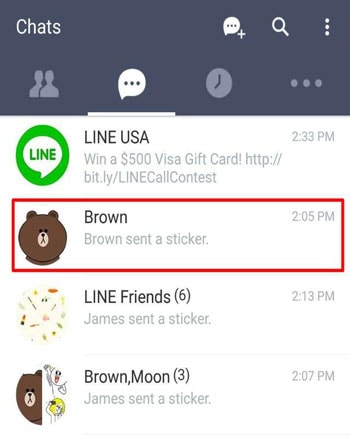
Passo 2. Toque no menu suspenso em forma de ‘V’ e você verá diferentes opções. Selecione as configurações de bate-papo nas opções.
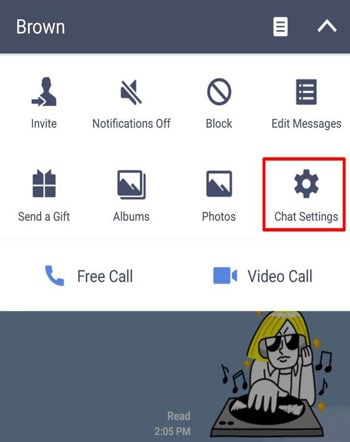
Passo 3. Toque em importar histórico de bate-papo e o histórico de bate-papo será restaurado.
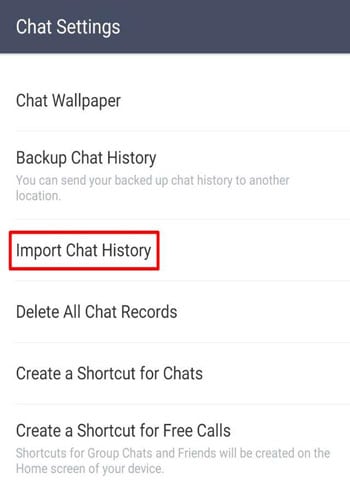
Você pode fazer backup do bate-papo LINE e restaurá-lo manualmente a qualquer momento. Basta seguir as etapas acima e você não terá problemas para fazer backup ou restaurar seus dados.
DrFoneTool tornou o backup/restauração de dados muito fácil e eficiente. Agora você sabe como fazer backup do bate-papo LINE facilmente. Você pode facilmente fazer backup e restaurar seus dados quando e onde quiser. Use essas maneiras seguras de salvar suas memórias e mensagens importantes por um longo tempo.
Artigos Mais Recentes